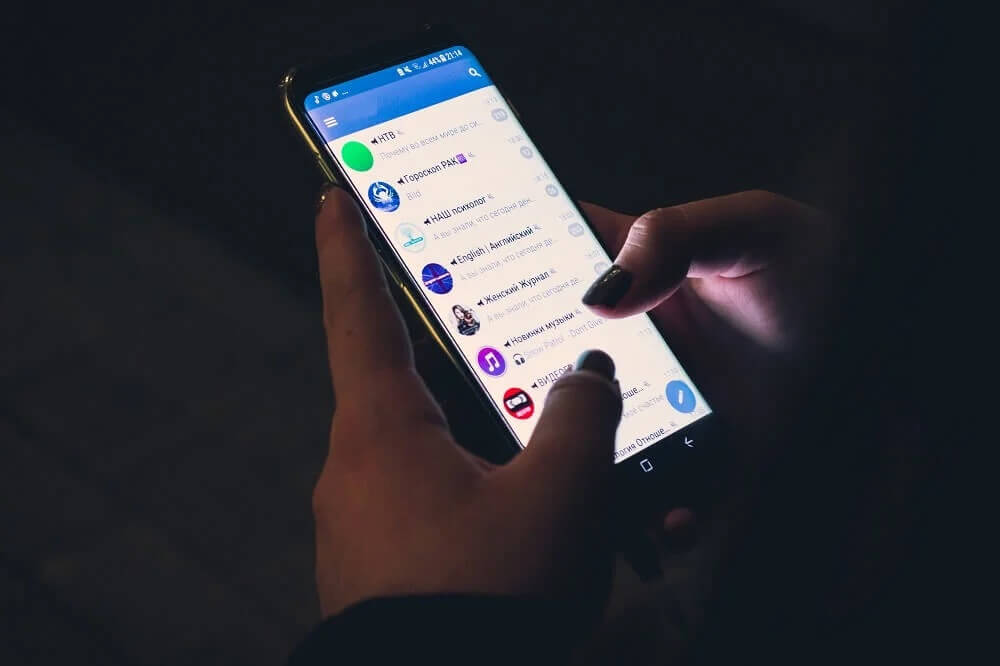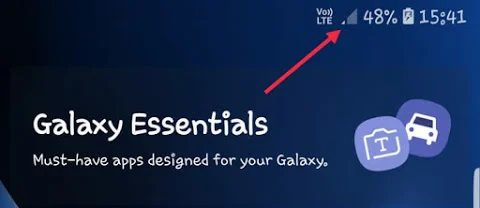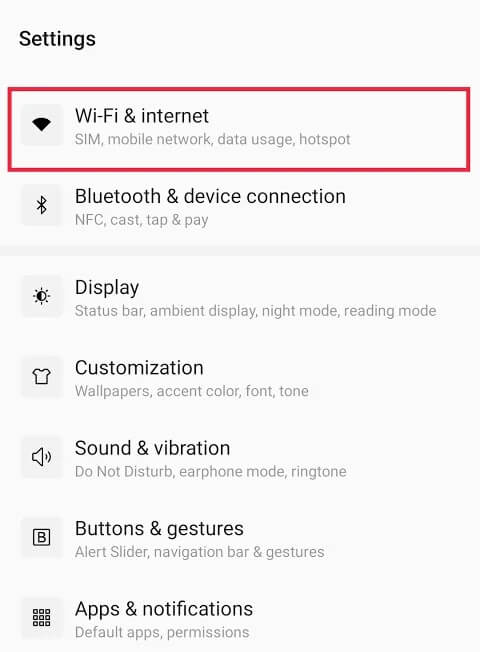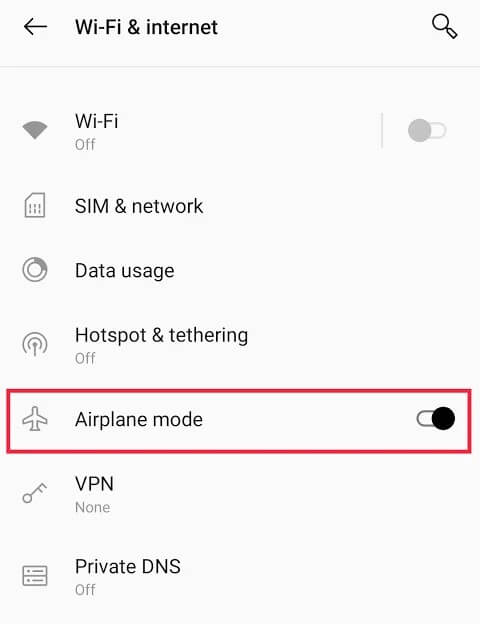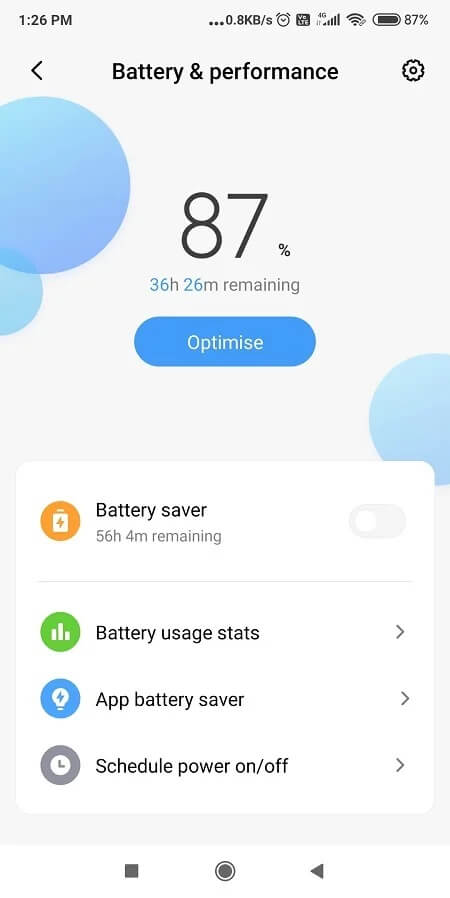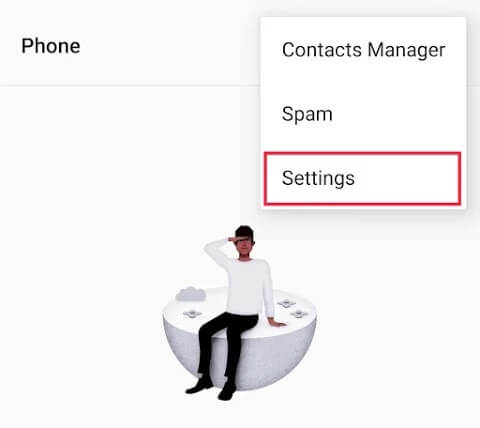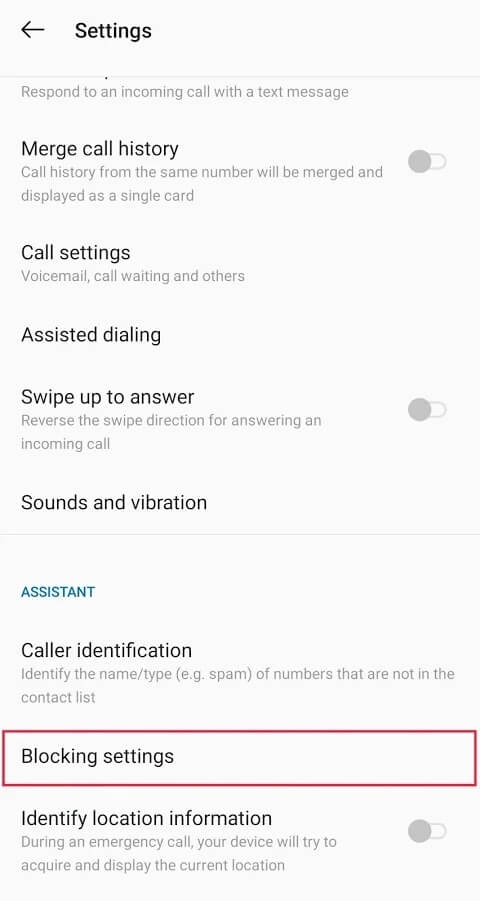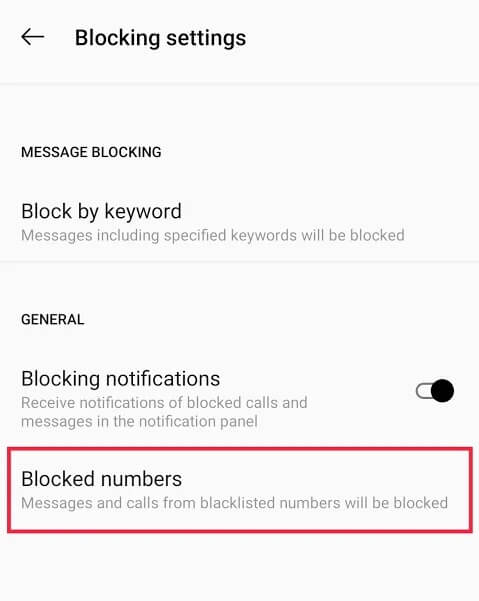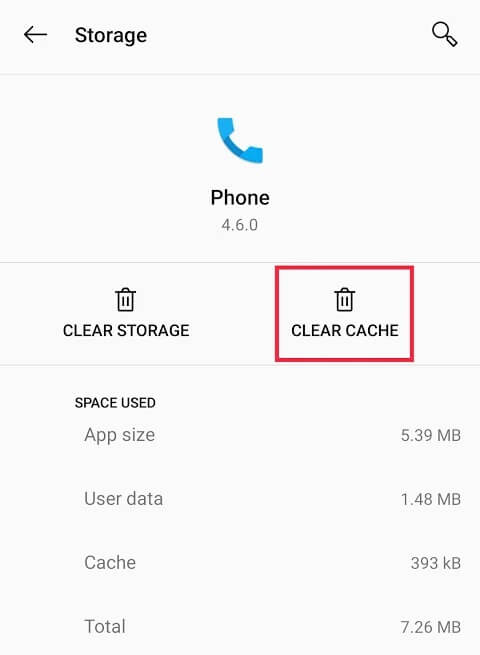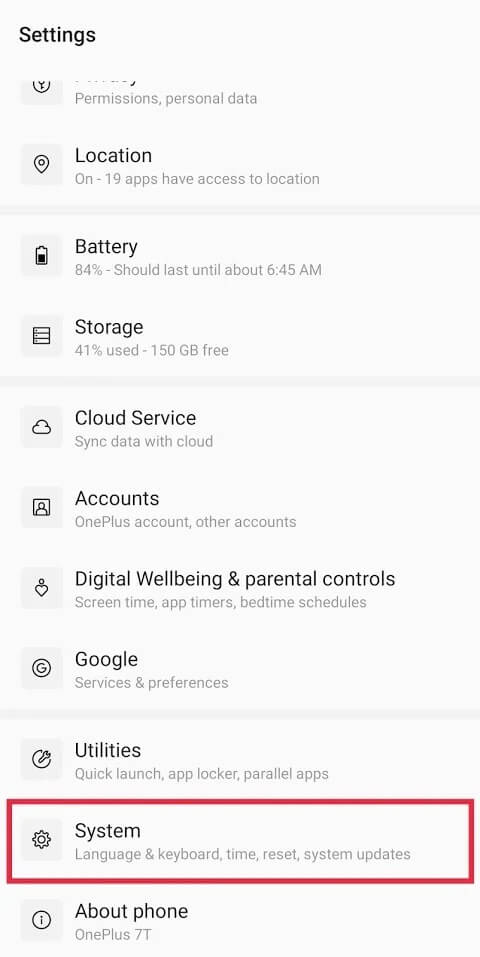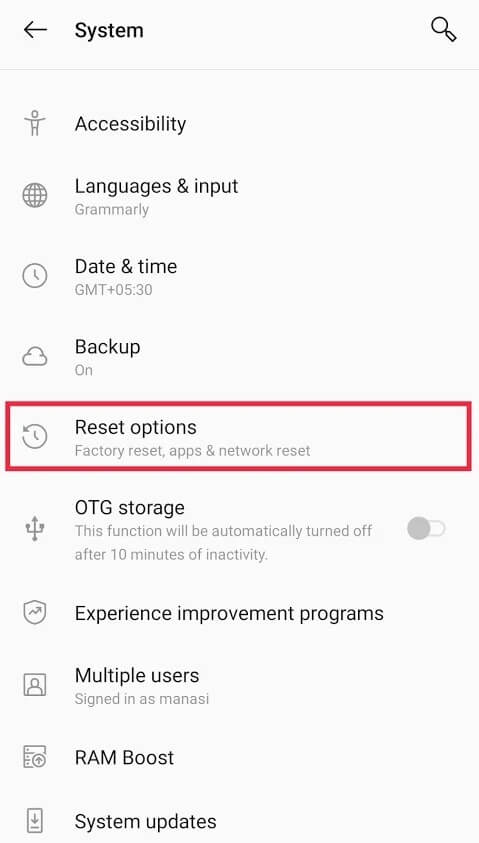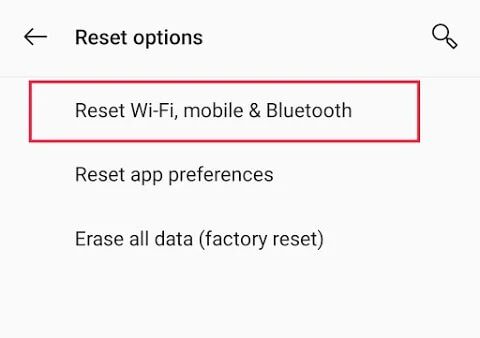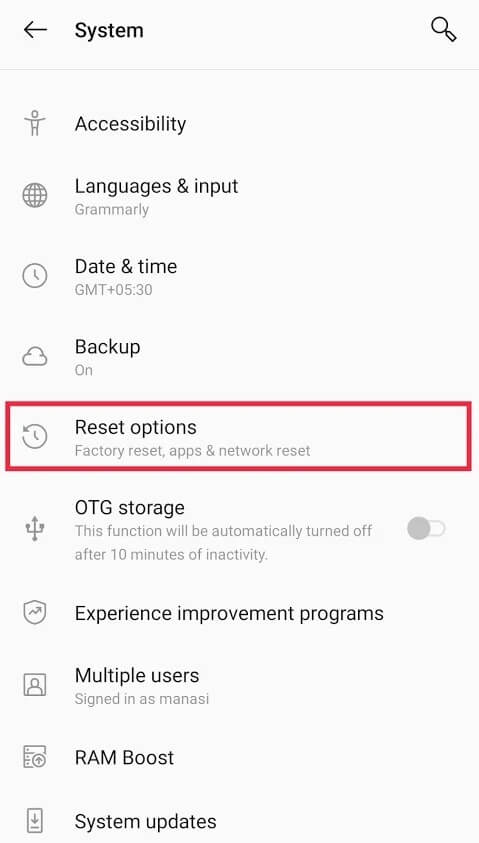إصلاح مشكلة إرسال النص أو تلقيه على Android
في يومنا هذا وفي عصرنا ، قد تبدو خدمة الرسائل القصيرة وكأنها قديمة وأنها من بقايا الماضي ، ومع ذلك فهي الطريقة الأكثر موثوقية للتواصل عبر الرسائل النصية. ولكن مثل أي نوع آخر من التكنولوجيا ، فإن لديها مجموعة المشاكل الخاصة بها التي تحتاج إلى حل حتى تكون موثوقة وفعالة. يعد عدم القدرة على تلقي الرسائل أو إرسالها مشكلة شائعة إلى حد ما في أجهزة Android منذ البداية. هذه المشكلة سيئة السمعة على مستوى العالم حيث تم الإبلاغ عنها في جميع أجهزة Android تقريبًا بغض النظر عن العلامة التجارية أو الطراز أو الإصدار الذي قد يكون لديك.
يمكن أن تكون الرسائل النصية المفقودة أو المتأخرة مشكلة حيث لا يدرك المستخدم عمومًا المشكلة إلا بعد فوات الأوان. واحدة من أكثر الطرق شيوعًا التي أدرك بها الناس هذه المشكلة هي عندما يتوقعون عدم وصول OTP وبالتالي تأخير العملية المطروحة.
يمكن أن ينبع سبب هذه المشكلة من الشبكة أو الجهاز أو التطبيق. يمكن لأي منها تشغيل هذه المشكلة لأسباب مختلفة. ولكن ، لا داعي للذعر أو القلق لأن هناك فرصة كبيرة جدًا لإصلاحه بسهولة. هناك الكثير من الحلول المحتملة الخالية من المتاعب لهذه المشكلة. تم إدراجها جميعًا أدناه لمساعدتك في إرسال واستقبال الرسائل النصية دون أي مشاكل.
سبب المشكلة
قبل أن نمضي قدمًا في حل المشكلة ، من الضروري أن تفهم طبيعة المشكلة نفسها. كما ذكرنا سابقًا ، هناك ثلاثة مكونات تلعب دورًا في المراسلة النصية: الجهاز والتطبيق والشبكة. يمكن أن تؤدي المشكلات البسيطة في أي منها إلى تعطيل عملية الاتصال النصي.
- مشاكل مع الشبكة: تحتاج الرسائل النصية إلى اتصال شبكة قوي وموثوق لتعمل بسلاسة. الاضطراب الذي يمكن بأي شكل من الأشكال أن يؤدي إلى هذه المشكلة.
- مشاكل مع تطبيقات المراسلة الأخرى: يشتهر Android بكونه قابلاً للتخصيص بدرجة كبيرة ومجموعة واسعة من تطبيقات الطرف الثالث. يمكن أن يؤدي تعارض النظام مع تطبيق مراسلة آخر مثبت على الجهاز أيضًا إلى حدوث هذه المشكلة إلى جانب ذاكرة التخزين المؤقت للتطبيق الفاسدة والتحديثات المتأخرة وما إلى ذلك.
- مشاكل الجهاز: يمكن أن تكون في شكل نقص مساحة التخزين على الجهاز أو وجود فيروسات وبرامج ضارة أخرى قد تمنع تخزين الرسائل. يمكن أن يتسبب النظام المثقل بالأعباء أو تحديثات النظام المتأخرة أيضًا في تعطل الجهاز.
كيف أصلح مشكلة إرسال أو استقبال رسالة نصية على Android؟
نظرًا لوجود أسباب متعددة للمشكلة ، فهناك الكثير من الحلول المحتملة التي يمكن مطابقتها. يمكن أن تتراوح من الركض المحموم حول منزلك بحثًا عن الشبكات الخلوية إلى تمكين الإعدادات أو تعطيلها ببضع نقرات.
انتقل واحدًا تلو الآخر من خلال الطرق المذكورة أدناه حتى تجد الحل. نوصي بأن يكون لديك هاتف احتياطي في متناول يدك حتى تتمكن من اختبار إرسال الرسائل واستلامها بين الأجهزة.
الطريقة الأولى: تحقق من قوة إشارة الشبكة
تمامًا مثل تطبيقات الرسائل النصية مثل WhatsApp Messenger و WeChat و Line والمزيد تحتاج إلى اتصال سلس بالإنترنت لتعمل ، تتطلب الرسائل القصيرة اتصالاً قوياً بالشبكة الخلوية. الإشارة الضعيفة هي السبب الأبسط والأكثر احتمالًا لعدم قدرة المستخدم على إرسال أو استقبال رسالة نصية.
قد تكون شبكات الهاتف المحمول غير متوقعة في بعض الأحيان ، انظر إلى الجزء العلوي من الشاشة وشاهد عدد الأشرطة التي يجب عليك تحديد قوة الإشارة عليها. شبكة الهاتف المحمول أو الاستقبال هو قوة الإشارة (المقاسة بالديسيبل) التي يستقبلها الهاتف المحمول من شبكة خلوية.
تعتمد قوة الإشارة على عوامل مختلفة مثل القرب من برج خلوي ، وأي عائق مادي مثل الجدران والمباني والأشجار بينك وبين برج الخلية ، إلخ.
إذا كان بإمكانك رؤية عدد قليل من الأشرطة ، فهذا يعني أن الإشارة أضعف من أن ترسل أو تستقبل رسالة نصية قصيرة ، فحاول العثور على مكان أعلى أو الخروج إن أمكن. يمكنك أيضًا التحرك نحو نافذة أو في الاتجاه الذي عادة ما يكون لديك فيه أقوى إشارة.
إذا كانت الأشرطة ممتلئة ، فأنت تعلم أن شبكة الجوال ليست مشكلة ويمكنك الانتقال إلى الخطوة التالية.
الطريقة 2: تحقق مما إذا كانت خطة البيانات الخاصة بك
إذا كان اتصال الشبكة لديك قويًا ومع ذلك لا يمكنك إرسال الرسائل أو استقبالها ، فمن المحتمل أن تكون خطة البيانات الحالية الخاصة بك قد انتهت. للتحقق من ذلك ، يمكنك ببساطة الاتصال بمشغل شبكة الجوال وتجديده إذا لزم الأمر. يجب أن يؤدي ذلك إلى حل مشكلات إرسال الرسائل النصية أو تلقيها على Android.
الطريقة 3: قم بإيقاف تشغيل وضع الطائرة
إذا تم تشغيل وضع الطائرة عن قصد أو عن طريق الخطأ ، فسيؤدي ذلك إلى منعك من استخدام البيانات الخلوية والاتصال الصوتي عبر هاتفك. لن تتمكن من تلقي أو إرسال رسائل نصية ومكالمات هاتفية ، حيث سيتم الاتصال عبر Wi-Fi فقط.
لإيقاف تشغيله ، ما عليك سوى سحب لوحة الإعدادات السريعة من الأعلى والنقر على أيقونة الطائرة.
إذا لم تتمكن من العثور على الخيار هنا ، فافتح إعدادات هاتفك وحدد موقع خيار “Wi-Fi والإنترنت”.
في هذا القسم ، انقر فوق مفتاح التبديل الموجود بجوار “وضع الطائرة” لإيقاف تشغيله.
الطريقة الرابعة: تعطيل وضع توفير الطاقة
في بعض الحالات ، يعمل وضع توفير الطاقة في Android على تعطيل التطبيقات الافتراضية لتوفير طاقة البطارية. قم بإيقاف تشغيله ، وتأكد من أن هاتفك به شحنة كافية ، وتحقق الآن مما إذا كنت قادرًا على إرسال أو استقبال الرسائل مرة أخرى.
الطريقة الخامسة: أعد تشغيل جهازك
يبدو أن إعادة تشغيل الجهاز حلاً سحريًا لإصلاح أي مشكلة فنية على الجهاز ، ولكنها تستند إلى الواقع وغالبًا ما تكون أفضل حل. تؤدي إعادة تشغيل الجهاز إلى إغلاق وإعادة تعيين أي عملية في الخلفية قد تعيق أداء الجهاز. قم بإيقاف تشغيل هاتفك لبضع دقائق قبل إعادة تشغيله ثم حاول إرسال رسالة.
الطريقة 6: التحقق من الأرقام المحظورة
إذا كنت تعلم أن شخصًا معينًا يحاول الاتصال بك عبر رسالة نصية ولكنه غير قادر على ذلك ، فقد تحتاج إلى التحقق مما إذا تم حظر رقمه عن طريق الخطأ أم لا.
عملية التحقق من إضافة الرقم عن غير قصد إلى قائمة الرسائل الاقتحامية (SPAM) بسيطة إلى حد ما.
1. افتح تطبيق الاتصال الافتراضي بهاتفك. اضغط على زر “القائمة” الموجود أعلى اليمين وحدد خيار “الإعدادات”.
2. قم بالتمرير لأسفل للعثور على خيار يسمى “إعدادات الحظر” (أو أي خيار مشابه بناءً على الشركة المصنعة للجهاز والتطبيق.)
3. في القائمة الفرعية ، انقر فوق “الأرقام المحظورة” لفتح القائمة والتحقق من وجود رقم معين هناك.
إذا لم تتمكن من العثور على الرقم هنا ، فيمكنك استبعاد هذا الاحتمال والانتقال إلى الطريقة التالية. بمجرد الانتهاء ، تحقق مما إذا كنت قادرًا على حل مشكلة إرسال الرسائل النصية أو تلقيها على Android.
الطريقة 7: مسح ذاكرة التخزين المؤقت
تساعد ذاكرة التخزين المؤقت الهاتف الذكي على تسريع عملياتك اليومية. إذا تعرضت هذه الملفات للتلف ، فسيتم خلط المعلومات المخزنة وقد تتسبب في حدوث مشكلات مثل تلك التي نواجهها الآن. من المعروف أن ذاكرات التخزين المؤقت تسبب أحيانًا تعطل التطبيق وسلوكيات أخرى غير منتظمة. يعد تنظيفها من وقت لآخر أمرًا جيدًا للأداء العام لجهازك ويساعدك أيضًا في تحرير بعض مساحة التخزين القيمة.
لمسح ذاكرة التخزين المؤقت ، افتح إعدادات هاتفك وانقر على “التطبيقات والإشعارات”. حدد موقع تطبيق الاتصال الافتراضي الخاص بك وانتقل بنفسك إلى خيار التخزين وذاكرة التخزين المؤقت. أخيرًا ، انقر فوق الزر “مسح ذاكرة التخزين المؤقت“.
الطريقة 8: حذف الرسائل غير المرغوب فيها على هاتفك
قد تشغل النصوص الترويجية المزعجة و OTPs والرسائل العشوائية الأخرى مساحة كبيرة وتملأ هاتفك. قد لا يؤدي حذف جميع الرسائل غير المرغوب فيها إلى حل المشكلة الحالية فحسب ، بل قد يؤدي أيضًا إلى توفير مساحة وتحسين الأداء العام للجهاز.
تختلف عملية المقاصة من هاتف لآخر ، لكنها تقريبًا لها نفس الخطوات القليلة. ولكن قبل المضي قدمًا ، نوصيك بنسخ أي رسائل نصية مهمة وتخزينها في موقع مختلف. يمكنك أيضًا التقاط لقطات شاشة لحفظ المحادثات.
- افتح تطبيق المراسلة المدمج بهاتفك.
- الآن ، اضغط لفترة طويلة على المحادثة التي ترغب في محوها.
- بمجرد رؤية مربع الاختيار ، ستتمكن من تحديد محادثات متعددة في وقت واحد بمجرد النقر عليها.
- بمجرد التحديد ، انتقل إلى خيار القائمة واضغط على حذف.
- إذا كنت تريد حذف جميع الرسائل ، فحدد “تحديد الكل” ثم انقر على “حذف”.
الطريقة 9: حذف الرسائل من بطاقة SIM الخاصة بك
رسائل بطاقة SIM هي رسائل مخزنة على بطاقتك وليس ذاكرة هاتفك المحمول. يمكنك نقل هذه الرسائل من بطاقة SIM إلى هاتفك ، ولكن ليس العكس.
- إذا لم تأخذ الوقت الكافي لحذفها ، فقد يكون لذلك بعض العواقب الوخيمة لأنها تسد مساحة بطاقة SIM الخاصة بك.
- افتح تطبيق الرسائل النصية الافتراضي بهاتفك.
- اضغط على أيقونة ثلاثية النقاط في أعلى اليمين لفتح قائمة الإعدادات.
- حدد موقع الخيار “إدارة رسائل بطاقة SIM” (أو شيء مشابه). قد تجده مخفيًا داخل علامة تبويب الإعداد المسبق.
- ستجد هنا خيار حذف جميع الرسائل أو بعض الرسائل المحددة فقط.
- بمجرد تحرير مساحة ، تحقق مما إذا كنت قادرًا على إرسال الرسائل أو استقبالها.
الطريقة 10: إلغاء تسجيل iMessage
هذه مشكلة محتملة إذا كنت مستخدمًا سابقًا لشركة Apple وتحولت مؤخرًا إلى جهاز Android ، حيث لا يتم ترجمة سلاسل رسائل iMessage إلى Android. تنتشر المشكلة عندما يرسل إليك أحد مستخدمي iPhone رسالة نصية ، كمستخدم Android ، لم يتم تسجيله في iMessage. يظهر خطأ لأن نظام Apple قد يفشل في التعرف على أنه قد تم إجراء تبديل وسيحاول تسليم النص عبر iMessage.
لإصلاح هذه المشكلة ، سيكون عليك ببساطة إلغاء التسجيل من iMessage. عملية إلغاء التسجيل سهلة للغاية. ابدأ بزيارة موقع Apple iMessage Deregister الإلكتروني. مرر لأسفل إلى القسم المعنون “لم يعد لديك iPhone الخاص بك؟” وأدخل رقم هاتفك. اتبع التعليمات المذكورة وستكون على ما يرام.
الطريقة 11: تغيير تطبيق الرسائل النصية المفضل لديك
إذا كان لديك العديد من تطبيقات المراسلة على هاتفك ، فسيتم تعيين أحدها بشكل عام على أنه التطبيق الافتراضي أو المفضل. على سبيل المثال ، قم بتعيين Truecaller كتطبيقك المفضل بدلاً من التطبيق المدمج. قد تؤدي الأعطال في تطبيقات الطرف الثالث إلى حدوث المشكلة المذكورة. قد يساعدك تغيير تفضيل تطبيق الرسائل النصية مرة أخرى إلى التطبيق المدمج في حل المشكلة.
الطريقة 12: حل تعارضات البرامج
يُعرف Android بكونه قابلاً للتخصيص بدرجة كبيرة ولكن وجود تطبيقات متعددة لنفس الوظائف يعد دائمًا فكرة سيئة. إذا كان لديك أكثر من تطبيق تابع لجهة خارجية لإرسال الرسائل النصية ، فلا بد أن تحدث تعارضات في البرامج بينهما. يمكنك محاولة تحديث هذه التطبيقات والانتظار حتى يتم إصلاح الأخطاء. بدلاً من ذلك ، يمكنك حذف تطبيق الطرف الثالث تمامًا والالتزام بالتطبيق المدمج لأنه أكثر كفاءة وموثوقية بشكل عام.
الطريقة 13: تحديث Android
قد لا يبدو تحديث نظام هاتفك ذا صلة في البداية بالمشكلة الحالية ، ولكن تحديثات البرامج مهمة لأنها تعمل على إصلاح الأخطاء والمشكلات التي يواجهها المستخدمون. قد تتناول هذه الإصلاحات عمليات أو ميزات تطبيق الرسائل النصية الخاص بك. بمجرد متابعة تحديث نظام التشغيل المعلق ، تحقق مما إذا كنت قادرًا على إرسال أو استقبال نص مرة أخرى.
الطريقة 14: أعد إدخال بطاقة SIM الخاصة بك
إذا لم يتم وضع بطاقة SIM بشكل صحيح في الفتحة المخصصة لها ، فقد يتسبب ذلك في حدوث مشكلات في الاتصال. يمكن استبعاد ذلك بسهولة عن طريق إعادة إدخال بطاقة SIM بإحكام في مكانها.
للقيام بذلك ، أولاً ، أوقف تشغيل هاتفك وأخرج بطاقة SIM من درجه. انتظر لبضع دقائق قبل إعادة وضعه وتشغيل الجهاز. إذا كان لديك جهاز مزود ببطاقتي SIM ، فيمكنك محاولة وضعه في فتحة مختلفة. الآن ، اختبر ما إذا تم إصلاح المشكلة.
إذا لاحظت أي ضرر مرئي على بطاقة SIM ، فقد ترغب في استبدالها بمساعدة مزود الخدمة الخاص بك.
الطريقة 15: إعادة تعيين إعدادات الشبكة الخاصة بك
تعد إعادة تعيين إعدادات الشبكة الخاصة بك طريقة اجتياحية لاستكشاف الأخطاء وإصلاحها حيث سيؤدي ذلك إلى مسح جميع إعدادات الشبكة على جهازك. يتضمن ذلك أي وكل كلمات مرور Wi-Fi وإقران Bluetooth ومعلومات بيانات الجوال المخزنة. اتبع بعناية الطريقة أدناه لإعادة تعيين إعدادات شبكة الهاتف المحمول. ضع في اعتبارك أنه سيتم حذف جميع كلمات مرور Wi-Fi المحفوظة على جهازك ، لذلك سيتعين عليك الاتصال بكل منها مرة أخرى.
1. افتح تطبيق الإعدادات على جهازك ، وحدد خيار “النظام” بداخله ، وانقر على نفسه.
2. في إعدادات النظام ، انقر فوق “خيارات إعادة التعيين”.
3. أخيرًا ، انقر فوق خيار “إعادة تعيين Wi-Fi والجوال والبلوتوث“.
سيُطلب منك تأكيد الإجراء الخاص بك ، وبعد ذلك ستبدأ عملية إعادة التعيين. انتظر قليلاً حتى تكتمل ثم تحقق مما إذا كنت قادرًا على حل مشكلة إرسال الرسائل النصية أو تلقيها على Android.
الطريقة 16: أعد تسجيل شبكة الهاتف المحمول الخاصة بك
في بعض الأحيان ، قد لا يتم تسجيل هاتفك بشكل صحيح في خدمة الشبكة. تؤدي إزالة بطاقة SIM ثم إدخالها في هاتف آخر إلى إلغاء إعداد تسجيل الشبكة. وبالتالي ، فإن الأمر يستحق التصوير.
قم بإيقاف تشغيل هاتفك وأخرج بطاقة SIM بعناية من الفتحة الخاصة به. الآن ، أدخله في هاتف آخر وقم بتشغيله. تأكد من أن الإشارة الخلوية نشطة. استمر في تشغيل الهاتف المحمول لمدة 5 دقائق قبل إيقاف تشغيله مرة أخرى وإخراج بطاقة SIM. أخيرًا ، أدخله مرة أخرى في الجهاز المشكل وأعد تشغيله للتحقق. يجب أن يقوم هذا بإعادة تكوين تسجيل الشبكة تلقائيًا.
الطريقة 17: تحقق من مزود الشبكة الخلوية
إذا لم يعمل أي شيء مذكور أعلاه ، فقد يكون الوقت قد حان للاتصال بمزود الخدمة للحصول على مزيد من المساعدة والإرشاد. يمكنك الاتصال بهم ووصف المشكلة للمشغل أو زيارة موقع الويب الخاص بهم للبحث عن أي تنبيهات أو تحديثات تتعلق بمشكلات الشبكة.
الطريقة 18: إجراء إعادة ضبط المصنع على جهازك
إذا لم ينجح أي شيء مذكور أعلاه من أجلك ، فهذا هو الملاذ الأخير والأخير. يمكن أن تؤدي إعادة تعيين إعدادات المصنع إلى إصلاح هذه المشكلة لأنها تحذف جميع البيانات بما في ذلك مواطن الخلل والفيروسات وأي برامج ضارة أخرى موجودة على جهازك.
قبل إجراء إعادة ضبط المصنع ، تذكر إجراء نسخ احتياطي لجميع بياناتك الشخصية وتخزينها في مكان آمن. عملية إعادة الضبط سهلة ولكن من الضروري القيام بها بشكل صحيح.
1. افتح تطبيق الإعدادات على جهازك وانتقل بنفسك إلى إعدادات النظام.
2. حدد موقع وانقر على خيار “إعادة تعيين”.
3. قم بالتمرير لأسفل وانقر على خيار “إعادة ضبط المصنع”. في هذه المرحلة ، سيُطلب منك إدخال كلمة مرور جهازك. قم بتأكيد هذا الإجراء مرة أخرى في النافذة المنبثقة الناشئة وانتظر حتى تكتمل العملية. قد تستغرق إعادة ضبط الجهاز بعض الوقت ، لذا كن صبورًا.
4. بمجرد أن يبدأ الهاتف مرة أخرى ويخضع لعملية الإعداد العامة ، يجب أن تبدأ في تلقي الرسائل النصية مرة أخرى.
أخبرنا بإحدى الطرق المذكورة أعلاه التي ساعدتك في حل المشكلات أثناء إرسال أو استقبال الرسائل النصية على جهاز Android الخاص بك.